Memasang KDE di CentOS 7:
Saya mempunyai mesin maya pelayan CentOS 7 minimum. Ia belum mempunyai persekitaran desktop grafik. Saya akan memasang persekitaran desktop KDE di sana.
Persekitaran KDE Desktop boleh didapati di repositori pakej rasmi CentOS 7. Ia sangat mudah dipasang juga.
Kemas kini terlebih dahulu cache repositori pakej YUM dengan arahan berikut:
$ sudo yum makecache
Cache repositori pakej YUM harus dikemas kini.

Sekarang anda boleh memasang persekitaran desktop KDE dengan arahan berikut:

Ribuan pakej akan dipasang dan kira-kira 984 MB pakej akan dimuat turun dari internet. Tekan y dan kemudian tekan
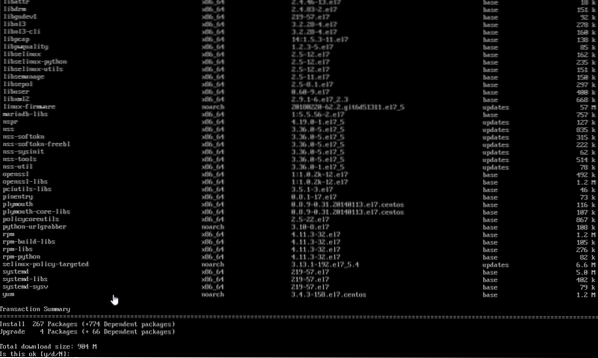
Pakej akan mula dimuat turun seperti yang anda lihat dari tangkapan skrin di bawah. Ia perlu sedikit masa.
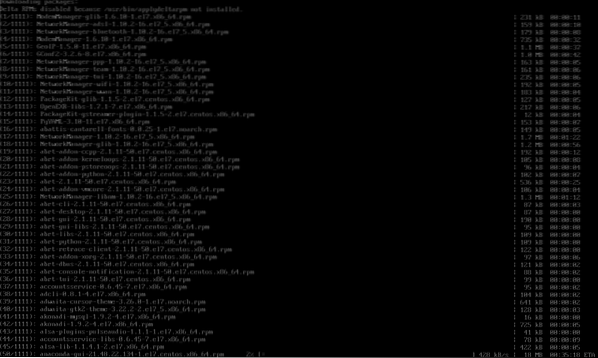
Setelah pemasangan selesai, anda akan melihat tetingkap berikut.
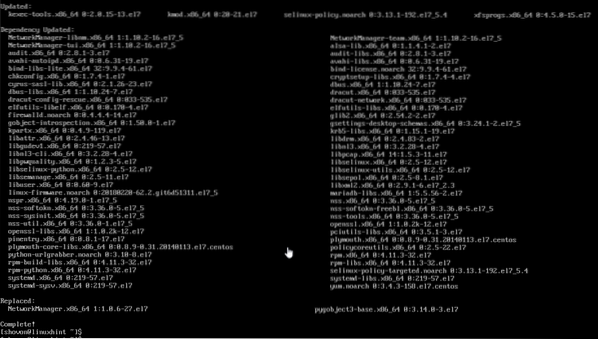
Sekarang anda harus memberitahu CentOS 7 bahawa anda ingin memulakan persekitaran desktop grafik semasa anda memulakan komputer secara lalai. Untuk melakukan itu, jalankan arahan berikut:
$ sudo systemctl set-default grafik.sasaran
Persekitaran desktop grafik akan dimuat pada masa anda memulakan mesin CentOS 7 anda.

Sekarang mulakan semula komputer anda dengan arahan berikut:
[cc lang = "bash"]
but semula $ sudo
[cc]

Semasa komputer anda boot, anda mungkin melihat tetingkap berikut. Ini adalah tetingkap perjanjian lesen. Klik pada bahagian tangkapan skrin di bawah.
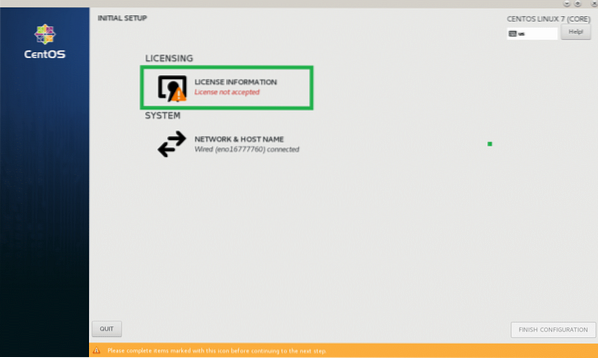
Sekarang dari pemeriksaan tetingkap berikut Saya menerima perjanjian lesen kotak pilihan dan klik pada Selesai.
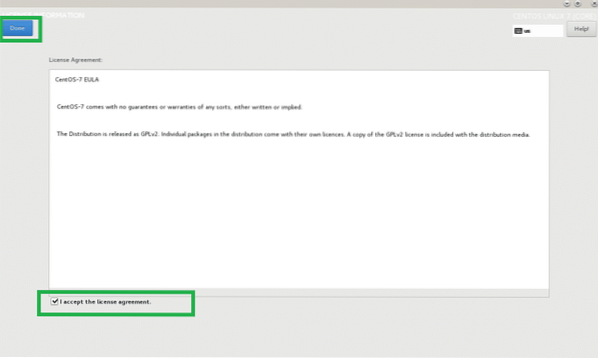
Sekarang klik pada KONFIGURASI AKHIR seperti yang ditandakan pada tangkapan skrin di bawah.
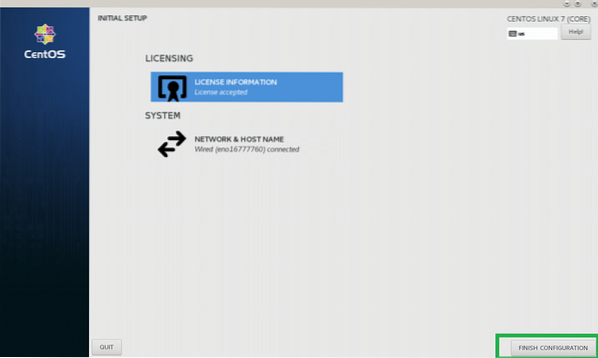
Sekarang anda akan melihat skrin log masuk GDM. Klik pada akaun pengguna anda untuk memilihnya.
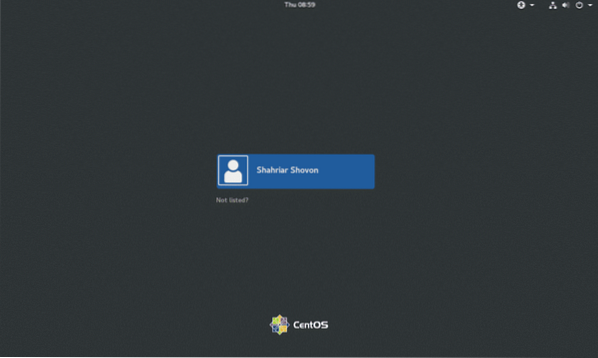
Sekarang masukkan kata laluan masuk anda dan klik Log masuk.
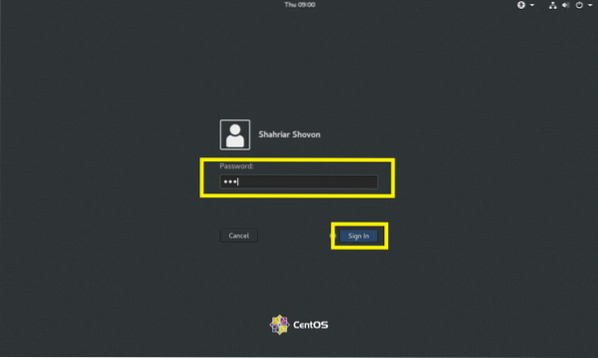
Anda harus melihat skrin percikan KDE seperti yang ditunjukkan dalam tangkapan skrin di bawah.

Selepas beberapa ketika, persekitaran desktop KDE akan dimuat seperti yang anda lihat dalam tangkapan skrin di bawah.
Mengkonfigurasi Persekitaran Desktop KDE di CentOS 7:
Di bahagian ini, saya akan menunjukkan kepada anda konfigurasi asas persekitaran desktop KDE 4 di CentOS 7.
KDE mempunyai Tetapan sistem aplikasi, dari mana anda dapat mengkonfigurasi keseluruhan persekitaran desktop KDE 4. Awak boleh cari Tetapan sistem dari Menu Aplikasi KDE 4 seperti yang anda lihat dalam tangkapan skrin di bawah.
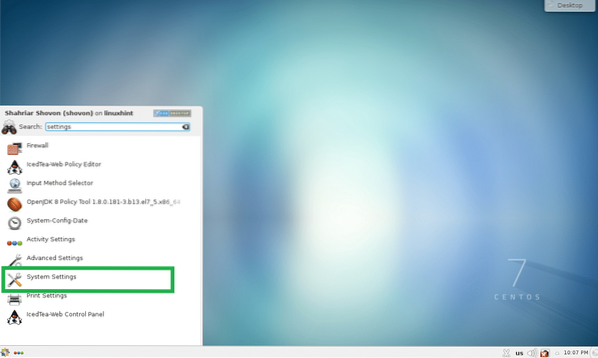
Aplikasi Tetapan Sistem harus dibuka. Dari sini anda boleh mengkonfigurasi tema KDE 4, kesan desktop, kaitan fail, tarikh dan masa, fon, ruang kerja, monitor dan banyak lagi. Semuanya sangat senang dijumpai di sini kerana semuanya dikategorikan dengan baik. Anda juga dapat mencari perkara tertentu di aplikasi Tetapan Sistem menggunakan kotak carian kanan atas.
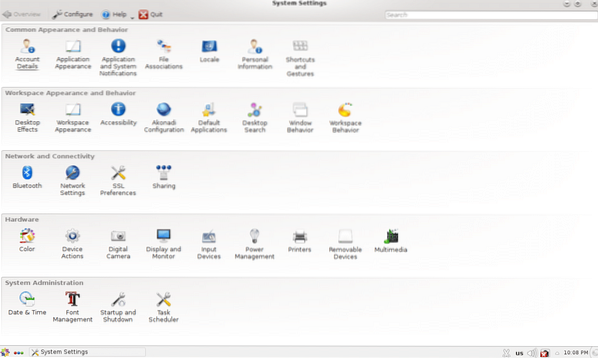
Contohnya, jika anda ingin menukar tarikh dan masa komputer anda, klik dua kali pada Masa tarikh seperti yang ditandakan pada tangkapan skrin di bawah.
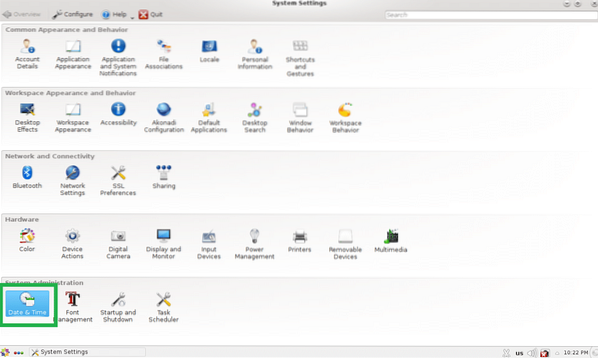
Tetapan Tarikh & Masa akan muncul seperti yang anda lihat dari tangkapan skrin di bawah. Dari sini anda boleh menukar tarikh, waktu, zon waktu dan juga menyediakan pelayan masa.
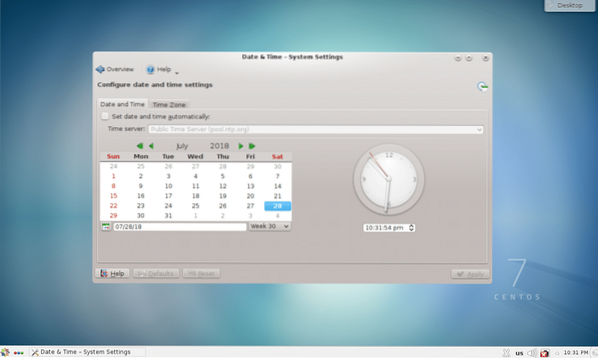
Menukar Kertas Dinding:
Anda boleh menukar wallpaper persekitaran desktop KDE 4 anda. Klik kanan pada tempat kosong desktop anda dan klik Tetapan Desktop Lalai dari menu.
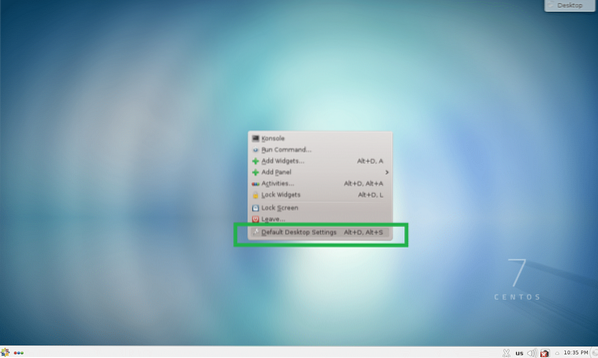
Tetapan Desktop aplikasi harus dimulakan. Anda boleh memilih mana-mana wallpaper yang tersedia secara lalai dan klik Memohon.
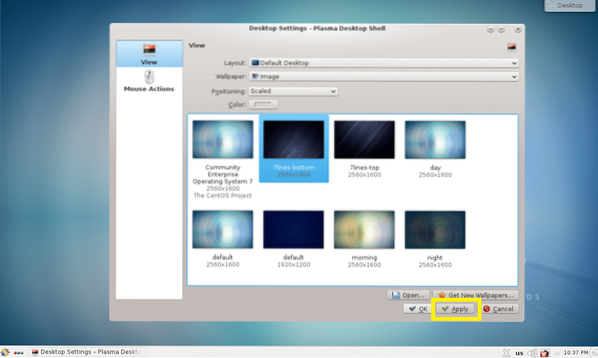
Ia harus ditetapkan sebagai kertas dinding desktop seperti yang anda lihat dari tangkapan skrin di bawah.

Sekiranya anda tidak menyukai kertas dinding lalai, anda juga boleh menetapkan kertas dinding anda sendiri. Untuk melakukannya, klik pada Buka…
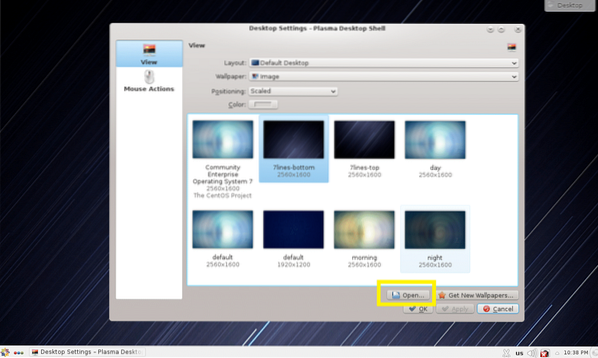
Sekarang pilih gambar anda yang ingin anda tetapkan sebagai kertas dinding dan klik Buka.
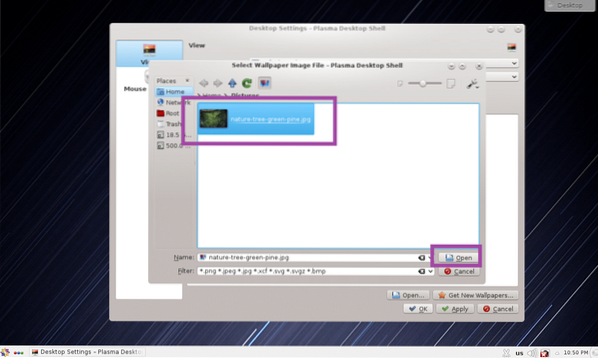
Fail gambar akan muncul di aplikasi Tetapan Desktop sekarang. Pilihnya dan klik Memohon.
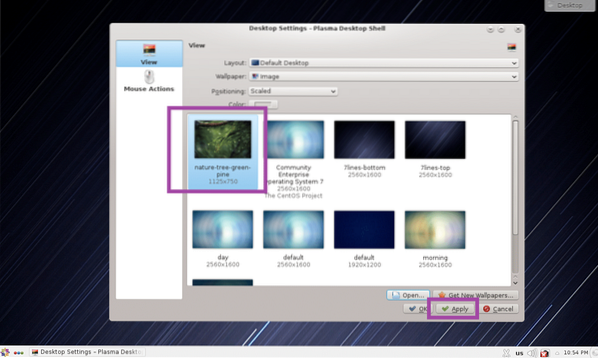
Kertas dinding harus ditukar.

Bekerja dengan Widget KDE:
Lingkungan desktop plasma KDE 4 mempunyai banyak widget desktop yang boleh anda gunakan untuk menjadikan desktop anda lebih cantik dan interaktif. Untuk menambah widget, klik pada Desktop dan kemudian klik pada Tambah Widget seperti yang ditandakan pada tangkapan skrin di bawah.
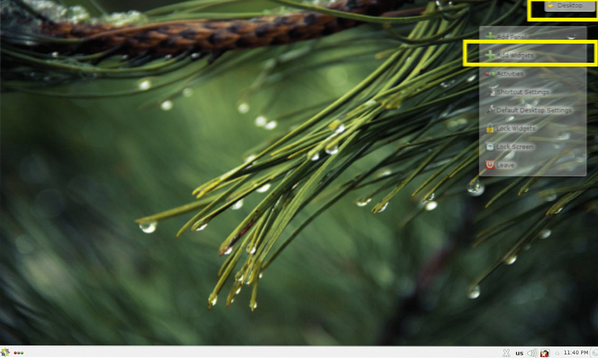
Sekarang klik dua kali pada widget yang anda suka untuk mengaktifkannya. Saya mengaktifkan Jam analog widget.
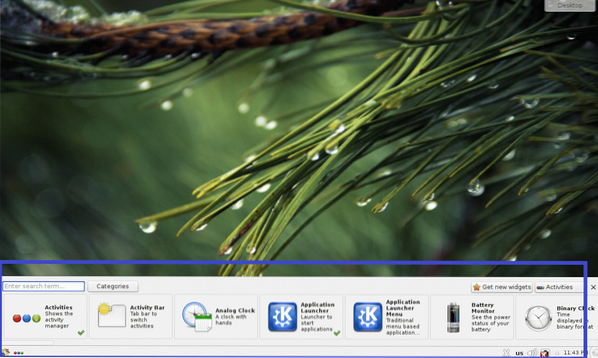
Seperti yang anda lihat dari tangkapan skrin di bawah, Jam Analog widget diaktifkan dan jam analog dipaparkan di desktop.
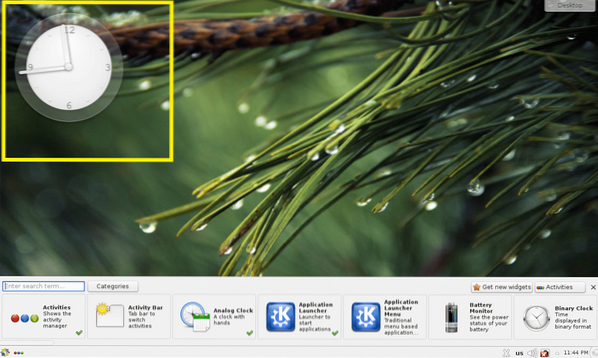
Untuk mengeluarkan widget dari desktop, klik padanya dan menu lutsinar akan muncul. Klik pada ikon salib seperti yang ditandakan pada tangkapan skrin di bawah. Widget harus dikeluarkan dari desktop.
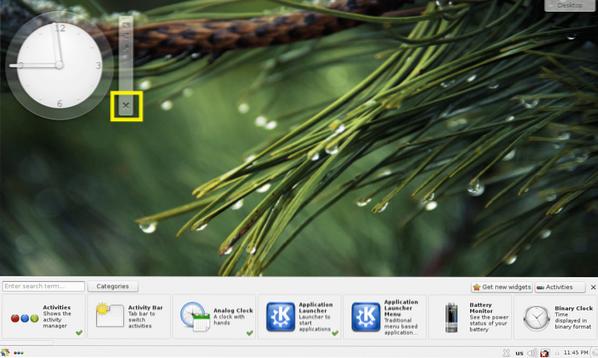
Anda juga boleh mengklik widget untuk memilihnya, dan kemudian seret dan lepaskan di suatu tempat di desktop yang anda mahu.
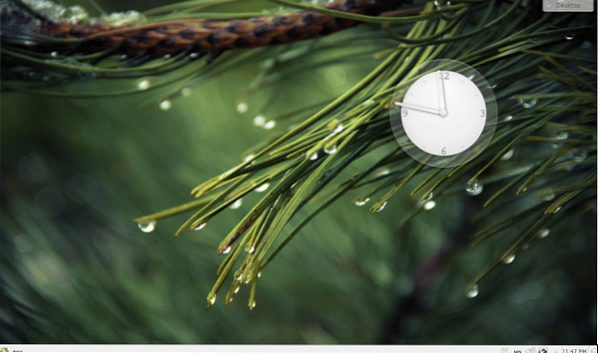
Widget mungkin mempunyai tetapan khusus, yang dapat Anda akses dari menu widget seperti yang Anda lihat dari tangkapan layar di bawah.

Tetapan khusus widget akan muncul. Saya mengaktifkan detik tangan pada jam analog saya. Untuk menyimpan perubahan, klik pada Memohon atau okey.
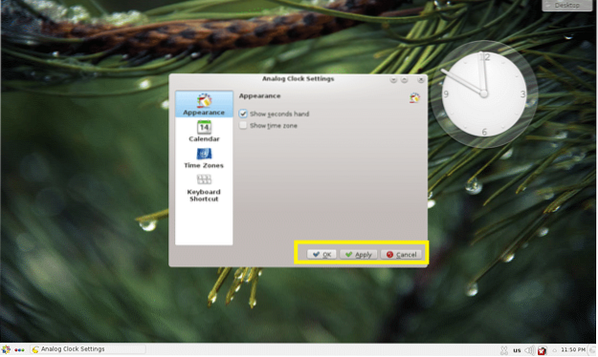
Seperti yang anda lihat, detik tangan dipaparkan.
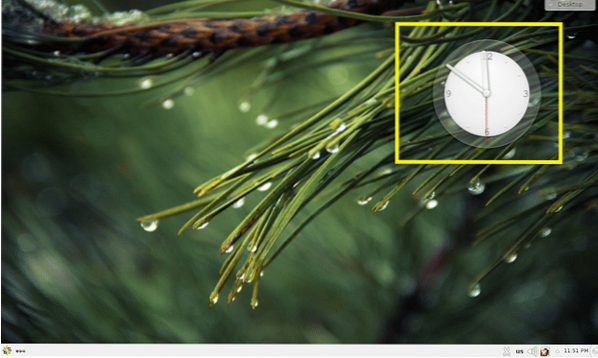
Aplikasi Persekitaran Desktop KDE 4 di CentOS 7:
Di bahagian ini, saya akan membincangkan beberapa aplikasi yang dipasang secara lalai pada persekitaran desktop KDE 4 CentOS 7.
Penyemak Imbas Web:
Pada persekitaran desktop CentOS 7 KDE 4, Firefox dan Konqueror penyemak imbas web dipasang secara lalai.
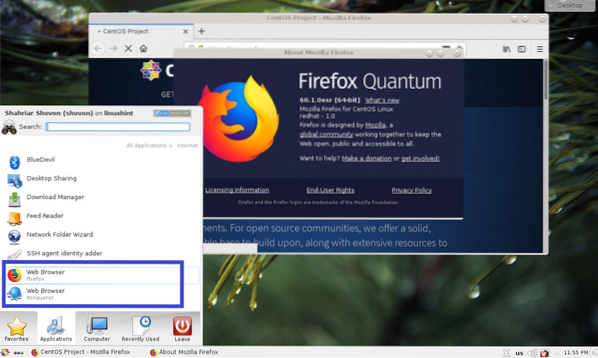
Terminal / Konsol:
Pada persekitaran desktop KDE 4, Konsole adalah aplikasi terminal lalai. Ia adalah emulator terminal yang sangat kuat.
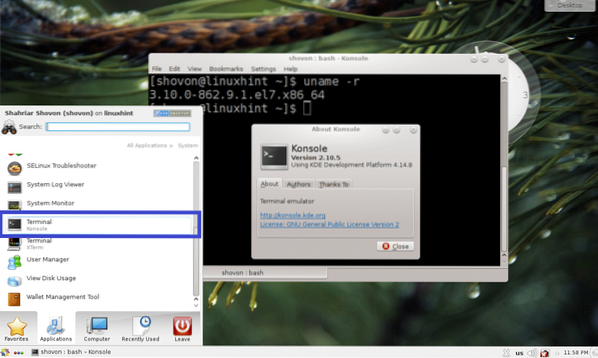
Pemapar Dokumen:
Okular adalah paparan dokumen persekitaran desktop KDE 4. Ia menyokong banyak jenis dokumen digital seperti PDF, CHM, DjVU, EPub dan banyak lagi. Saya sangat suka Okular.
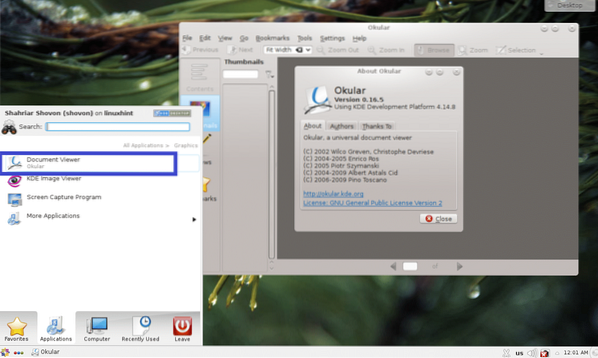
KDE 4 mempunyai lebih banyak aplikasi. Saya serahkan selebihnya kepada anda untuk mengetahui. Berseronok KDEpenggunaan CentOS 7.
Itulah cara anda memasang dan mengkonfigurasi KDE di CentOS 7. Terima kasih kerana membaca artikel ini.
 Phenquestions
Phenquestions


